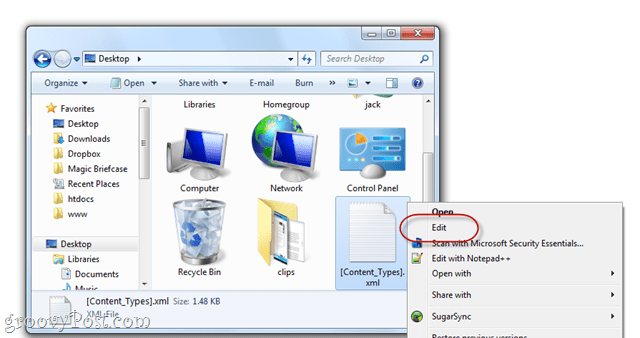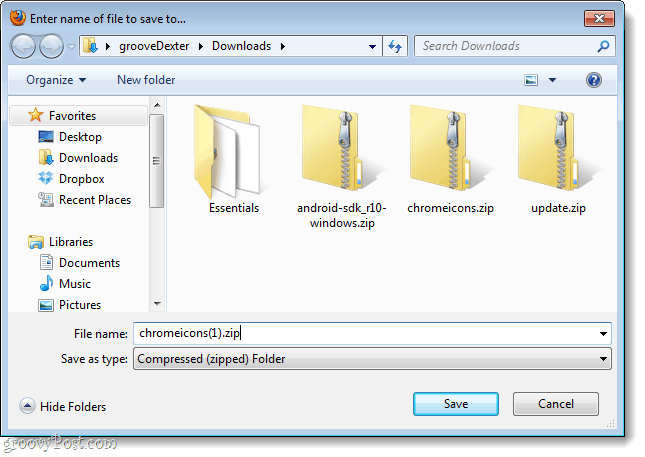Ultimo aggiornamento il

Sono disponibili molte lingue nell'ultima versione di macOS. Tuttavia, potresti imbatterti in una situazione in cui ne hai bisogno di uno meno noto aggiunto al tuo Mac.
Il tuo Mac utilizza per impostazione predefinita la lingua del paese o della regione in cui è stato acquistato. Tuttavia, puoi scegliere una lingua diversa in qualsiasi momento. Apple rende anche possibile selezionare lingue diverse per le singole app. Ecco come si fa.
Scegliere una lingua
Prima di poter modificare la lingua di sistema predefinita sul computer, è necessario aggiungerla al sistema.
Aggiungi una lingua
Per aggiungere una lingua:
- Scegli il Icona di Apple in alto a sinistra del tuo dispositivo.
- Selezionare Preferenze di Sistema.
- Scegli Lingua e regione.
- Clicca il Pulsante Aggiungi (+) in Lingue preferite.
- Seleziona un Nuova lingua dall'elenco da aggiungere.
- Scegliere Inserisci.
- Decidi se utilizzare questa lingua come predefinita.
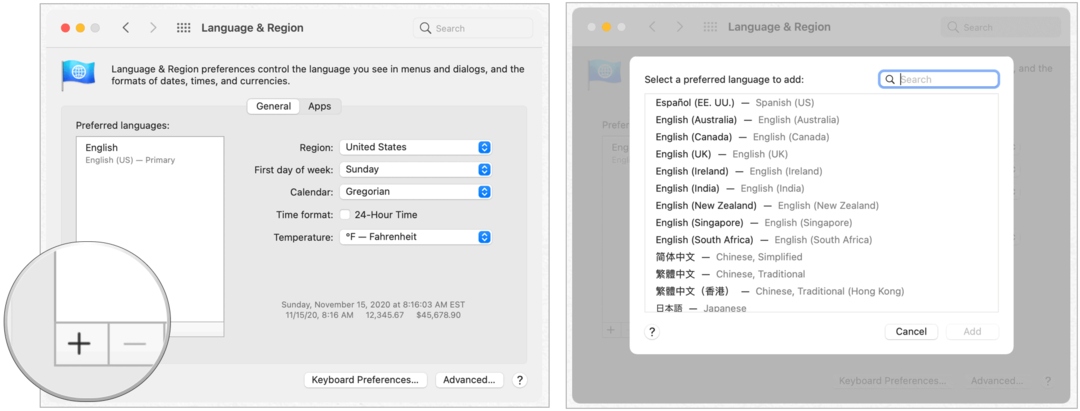
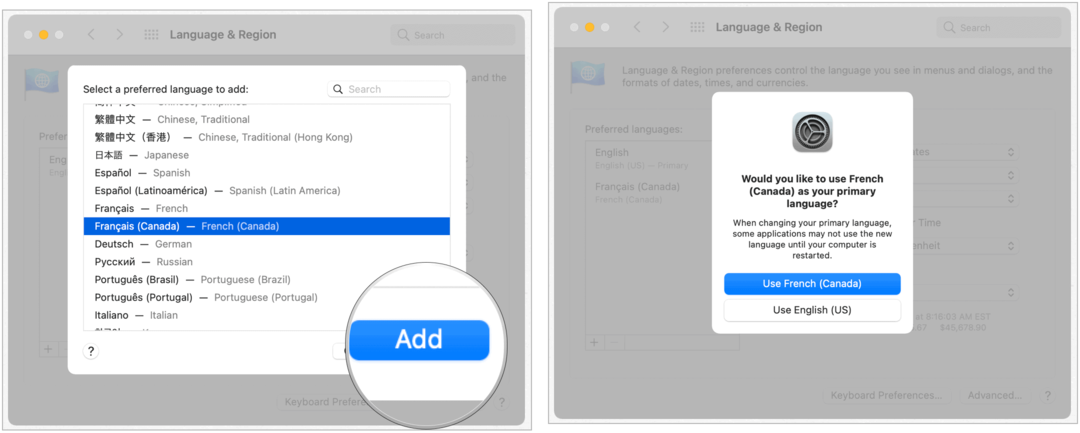
Non tutte le lingue nell'elenco possono fungere da lingua di sistema. Quelli sopra la linea di separazione sono completamente supportati da
Modifica della lingua predefinita
Per selezionare una lingua predefinita diversa sul tuo Mac, segui queste indicazioni:
- Scegli il Icona di Apple in alto a sinistra del tuo dispositivo.
- Selezionare Preferenze di Sistema.
- Scegli Lingua e regione.
- Trascina e rilascia il file nuova lingua predefinita all'inizio dell'elenco delle lingue a destra.
- Uscita Preferenze di Sistema.
- Riavvia il computer come diretto.
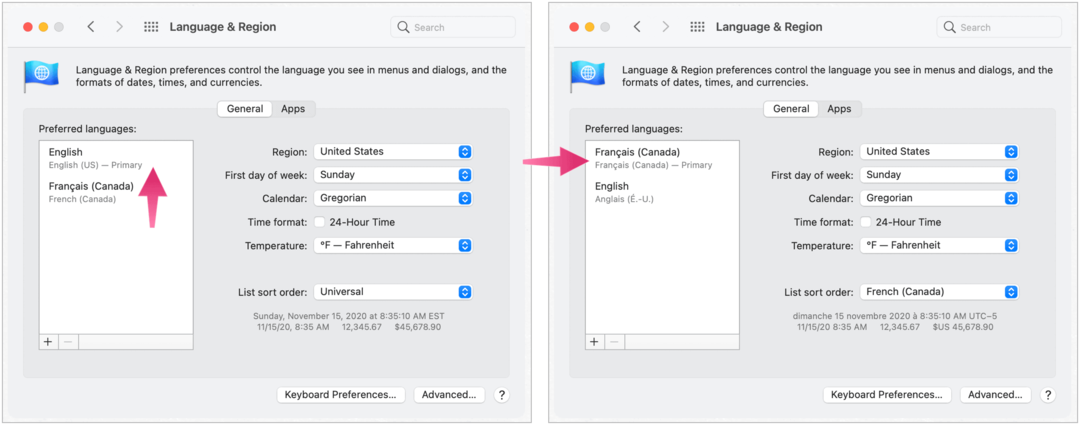
La tua lingua predefinita è ora cambiata.
Modifica della lingua predefinita per app
Puoi anche cambiare la lingua principale utilizzata da determinate app. Queste non farlo deve essere la stessa della lingua del sistema. Per apportare modifiche:
- Scegli il Icona di Apple in alto a sinistra del tuo dispositivo.
- Selezionare Preferenze di Sistema.
- Scegli Lingua e regione.
- Scegli il Scheda App.
- Clicca il Pulsante Aggiungi (+) in Personalizza le impostazioni della lingua per le app di seguito.
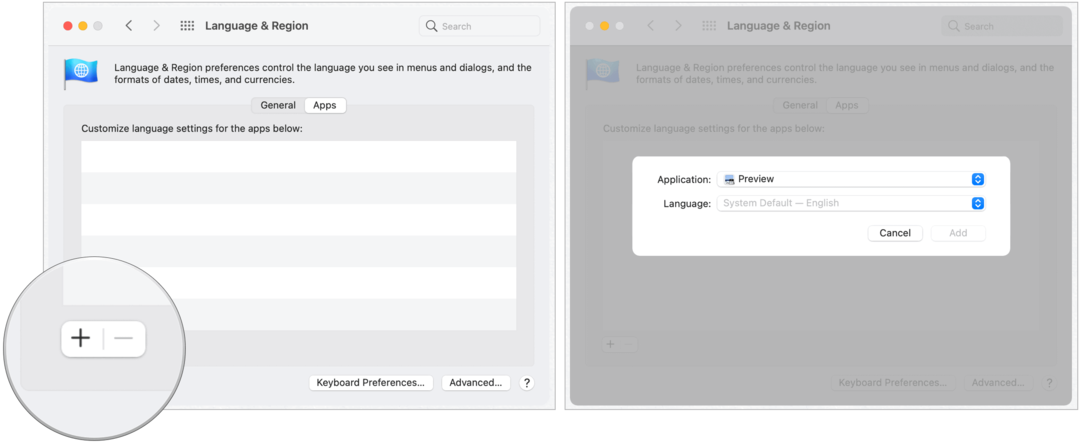
Il prossimo:
- Nella finestra a comparsa, scegli il file applicazione per cambiare. Il sistema rileva le app che non supportano i cambi di lingua.
- Utilizzando il menu a discesa, scegli il nuovo lingua di default per l'app.
- Clic Inserisci.
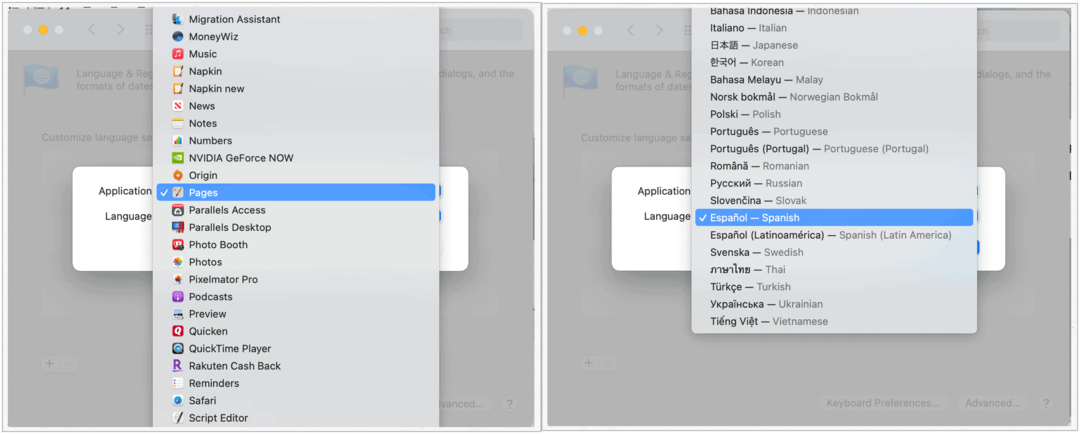
La lingua predefinita per l'app selezionata è stata modificata.
Apporta modifiche rapide alla lingua tramite app
Man mano che le app vengono aggiunte all'elenco delle modifiche, puoi apportare modifiche rapide dalle Preferenze di Sistema. Fare così:
- Scegli il Icona di Apple in alto a sinistra del tuo dispositivo.
- Selezionare Preferenze di Sistema.
- Scegli Lingua e regione.
- Scegli il Scheda App.
- Evidenzia il file selezione della lingua per l'app che desideri modificare.
- Cambiare il linguaggio utilizzando il menu a discesa.
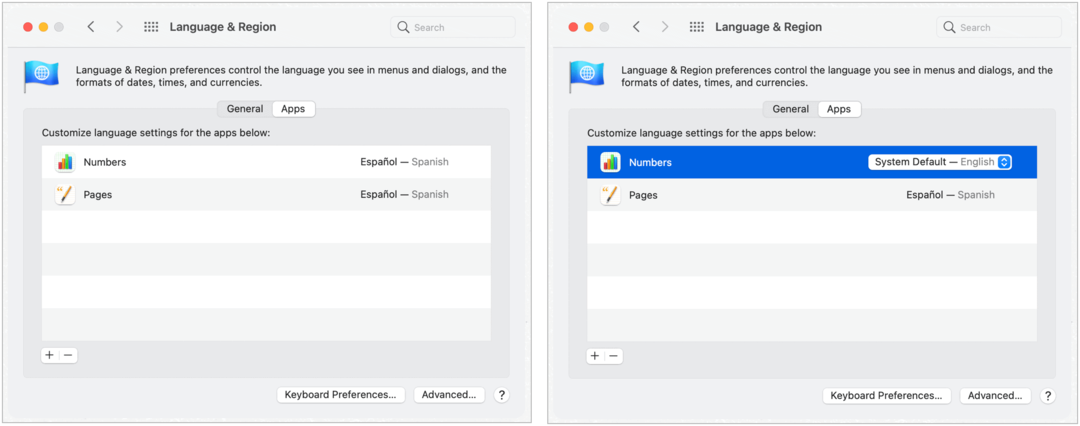
Una nota finale
Sono disponibili molte lingue nell'ultima versione di macOS. Tuttavia, potresti riscontrare problemi con alcune delle lingue meno conosciute quando apporti modifiche alle app. A seconda della lingua, a volte possono verificarsi arresti anomali dell'app. Incontrerai meno problemi quando cambi la lingua principale del sistema. Per garantire meglio il successo, utilizza la versione più ricevente di macOS. In caso di dubbio, contatta Apple.
Corrispondenza dei prezzi in negozio: come ottenere prezzi online in tutta comodità
Acquistare in negozio non significa che devi pagare prezzi più alti. Grazie alle garanzie di corrispondenza dei prezzi, puoi ottenere sconti online con mattoni e malta ...
Come regalare un abbonamento Disney Plus con una carta regalo digitale
Se ti sei divertito con Disney Plus e desideri condividerlo con altri, ecco come acquistare un abbonamento Disney + Gift per ...
La tua guida alla condivisione di documenti in Documenti, Fogli e Presentazioni Google
Puoi collaborare facilmente con le app basate sul Web di Google. Ecco la tua guida alla condivisione in Documenti, Fogli e Presentazioni Google con le autorizzazioni ...